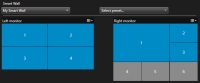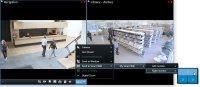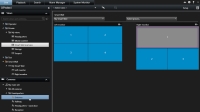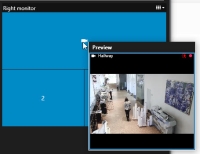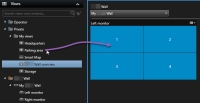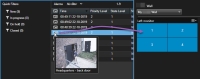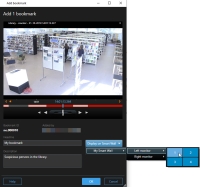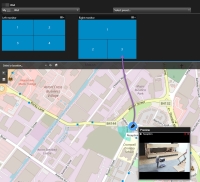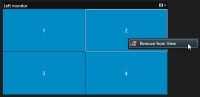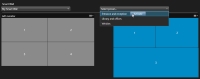XProtect Smart Wall
Nadat uw systeembeheerder een Smart Wall heeft geconfigureerd, kunt u hiermee werken in XProtect Smart Client. De systeembeheerder definieert de schermen waaruit de Smart Wall bestaat, de indeling en afmetingen van de schermen, en eventueel ook welke camera’s op de schermen worden weergegeven.
Het gebruik van de XProtect Smart Wall draait in principe om het volgende:
- Smart Wall-inhoud weergeven: open de Smart Wall-schermen in verschillende weergaven of op fysieke beeldschermen
- Inhoud weergeven op Smart Wall: deel inhoud met andere gebruikers die de Smart Wall gebruiken en bepaal welke inhoud wordt weergegeven
Om de indeling van de schermen of voorkeurinstellingen![]() Een vooraf gedefinieerde indeling voor een afzonderlijk scherm in XProtect Smart Client. Voorkeursinstellingen bevatten voorgedefinieerde instellingen die bepalen welke camera’s worden weergegeven en hoe inhoud op ieder scherm in de videowall wordt gestructureerd. te wijzigen die de systeembeheerder heeft opgegeven, raadpleegt u De indeling van een Smart Wall-scherm wijzigen.
Een vooraf gedefinieerde indeling voor een afzonderlijk scherm in XProtect Smart Client. Voorkeursinstellingen bevatten voorgedefinieerde instellingen die bepalen welke camera’s worden weergegeven en hoe inhoud op ieder scherm in de videowall wordt gestructureerd. te wijzigen die de systeembeheerder heeft opgegeven, raadpleegt u De indeling van een Smart Wall-scherm wijzigen.
Smart Wall-overzicht (uitleg)
Het Smart Wall-overzicht is een grafische weergave van een Smart Wall en de beeldschermen waaruit deze bestaat. In het overzicht kunt u bepalen wat er wordt weergegeven op de Smart Wall.
De afbeelding toont een Smart Wall-overzicht met twee beeldschermen:
- Linkerscherm heeft een 2x2 indeling
- Rechterscherm heeft een 1+5 indeling
Blauwe tegels in het Smart Wall-overzicht geven content weer. Grijze tegels zijn leeg.
Als uw organisatie meer dan een Smart Wall heeft, selecteer dan de Smart Wall die u nodig hebt in de Smart Wall-lijst.
In de lijst Selecteer een voorkeurinstelling kunt u vooraf geconfigureerde voorkeurinstellingen voor de Smart Wall selecteren en activeren.
Na het selecteren van een Smart Wall en een voorkeurinstelling kunnen andere gebruikers een andere Smart Wall, voorkeursinstelling of beide selecteren.
- Houd de muisaanwijzer boven een tegel. Het getal van de tegel verandert in een pictogram, bijvoorbeeld een camera, dat het soort content aangeeft.
- Klik op de tegel om de content weer te geven in een Voorbeeld-venster De werkbalk in het venster Voorbeeld biedt opties om de inhoud af te drukken of te verzenden naar een andere Smart Wall
Smart Wall-inhoud weergeven
De Smart Wall toont zowel live als opgenomen beelden, afhankelijk van het tabblad waar u zich bevindt. Milestone adviseert een afzonderlijke computer te gebruiken voor het weergeven van de Smart Wall en een andere computer voor het Smart Wall-overzicht.
Vanwege gebruikersrechten kunnen beelden van bepaalde camera’s mogelijk niet worden weergegeven in Smart Wall.
- Vouw Smart Wall uit in het deelvenster Weergaven.
- Vouw de Smart Wall uit die u wilt weergeven.
- Klik met de rechtermuisknop een voor een op de schermen om deze in de gewenste weergave te tonen.
- Klik Stuur weergave naar en selecteer een van deze opties:
- Primair beeldscherm: wordt geopend als volledig scherm in uw primaire beeldscherm (indien beschikbaar)
- Secundair beeldscherm: wordt geopend als volledig scherm in uw secundaire beeldscherm (indien beschikbaar)
- Zwevend venster: wordt geopend in een nieuw zwevend venster
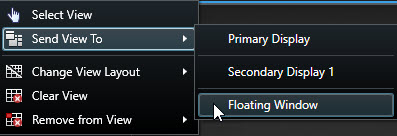
- Vouw Smart Wall uit in het deelvenster Weergaven.
- Vouw de Smart Wall uit die u wilt weergeven.
- Selecteer de schermen een voor een, om de inhoud weer te geven in de hoofdweergave.
Verbinding met Smart Wall-schermen verbreken
U kunt Smart Wall-inhoud bekijken zonder dat dit invloed heeft op wat anderen zien op de Smart Wall.
- Volg de stappen die zijn beschreven in Smart Wall-inhoud weergeven.
-
Voor elk scherm dat u wilt weergeven, klikt u op Verbinding met Smart Wall-scherm verbreken.
Wijzigingen die u maakt, worden teruggedraaid zodra u weer verbonden bent.
Weergaveopties van Smart Wall
De volgende tabel beschrijft manieren om Smart Wall-inhoud weer te geven in een afzonderlijk venster of beeldscherm.
|
Optie |
Beschrijving |
|---|---|
| Primair beeldscherm |
Inhoud wordt in een volledig scherm weergegeven op het beeldscherm dat u op dit moment bekijkt. Smart Client blijft geopend achter de Smart Wall-inhoud. |
| Secundair beeldscherm |
Inhoud wordt weergegeven op een ander scherm en u blijft Smart Client bekijken op het huidige beeldscherm. |
| Zwevend venster |
Inhoud weergeven in een nieuw zwevend venster. Dit is bijvoorbeeld handig wanneer de videowall uit meerdere beeldschermen bestaat. |
U kunt de grootte van het venster aanpassen of het maximaliseren, ongeacht uw voorkeursoptie voor de weergave.
Inhoud weergeven op Smart Wall
Uw Smart Wall kan vooraf zijn geconfigureerd om beelden van bepaalde camera’s weer te geven. U kunt dit echter aanpassen in XProtect Smart Client door de camera’s te wijzigen of door andere soorten inhoud toe te voegen aan het Smart Wall-overzicht, bijvoorbeeld alarmen![]() Voorval dat in het bewakingssysteem is gedefinieerd om een alarm te activeren in XProtect Smart Client. Als uw organisatie van deze functie gebruikmaakt, worden geactiveerde alarmen getoond in weergaven die alarmlijsten of kaarten bevatten., hotspots
Voorval dat in het bewakingssysteem is gedefinieerd om een alarm te activeren in XProtect Smart Client. Als uw organisatie van deze functie gebruikmaakt, worden geactiveerde alarmen getoond in weergaven die alarmlijsten of kaarten bevatten., hotspots![]() Een bepaalde positie om camerabeelden vergroot en/of in hoge kwaliteit te tonen in weergaven van XProtect Smart Client., afbeeldingen en Smart Maps
Een bepaalde positie om camerabeelden vergroot en/of in hoge kwaliteit te tonen in weergaven van XProtect Smart Client., afbeeldingen en Smart Maps![]() Een kaartfunctionaliteit die gebruikmaakt van een geografisch informatiesysteem om camera’s, structuren en topografische elementen van een bewakingssysteem te visualiseren in geografisch nauwkeurige, realistische beelden. Kaarten die elementen van deze functionaliteit gebruiken, worden Smart Maps genoemd..
Een kaartfunctionaliteit die gebruikmaakt van een geografisch informatiesysteem om camera’s, structuren en topografische elementen van een bewakingssysteem te visualiseren in geografisch nauwkeurige, realistische beelden. Kaarten die elementen van deze functionaliteit gebruiken, worden Smart Maps genoemd..
Afhankelijk van de situatie en de omgeving die u controleert, kunt u verschillende soorten inhoud combineren om de reactietijden en effectiviteit te verbeteren. Als u bijvoorbeeld een foto van een verdachte wilt tonen zodat men weet wie er wordt gezocht, kunt u een afbeelding toevoegen. Als u informatie over passende maatregelen wilt geven, kunt u tekst toevoegen.
Camera’s toevoegen of wijzigen op Smart Wall
U kunt de camera’s wijzigen die worden weergegeven op de Smart Wall. Andere gebruikers![]() Een professionele gebruiker van een XProtect-clienttoepassing. die dezelfde Smart Wall gebruiken, zullen de wijzigingen onmiddellijk zien.
Een professionele gebruiker van een XProtect-clienttoepassing. die dezelfde Smart Wall gebruiken, zullen de wijzigingen onmiddellijk zien.
U hebt een weergave ingesteld die uw Smart Wall-overzicht bevat. Raadpleeg Smart Wall-overzicht toevoegen aan weergaven voor meer informatie.
Volg deze stappen:
- Zorg ervoor dat Smart Wall wordt uitgevoerd zoals beschreven in XProtect Smart Wall.
- Als Smart Wall op een andere computer wordt uitgevoerd, open XProtect Smart Client dan op uw huidige computer.
- Ga naar het tabblad Live of Afspelen.
- Een camera toevoegen vanuit een weergave:
- Een camera toevoegen vanuit het deelvenster Camera’s:
- Selecteer de weergave met het Smart Wall-overzicht in het deelvenster Weergaven.
- Ga in het deelvenster Camera’s naar de camera die u wilt toevoegen.
Sleep de camera naar een tegel in een beeldscherm op uw Smart Wall-overzicht. De beelden van de camera worden weergegeven op de Smart Wall.
Om te controleren of u de juiste camera hebt toegevoegd, klikt u op het camerapictogram in het Smart Wall-overzicht. Er wordt een voorbeeld weergegeven.
Complete weergaven toevoegen aan Smart Wall
U kunt een volledige weergave via uw Smart Wall delen met andere gebruikers door de betreffende weergave naar een Smart Wall-scherm te sturen. De actuele weergave op het beeldscherm wordt hierdoor vervangen door de inhoud van de weergave, bijvoorbeeld camera’s.
U hebt een weergave ingesteld die uw Smart Wall-overzicht bevat. Zie Smart Wall-overzicht toevoegen aan weergaven.
Volg deze stappen:
- Zorg ervoor dat Smart Wall wordt uitgevoerd zoals beschreven in XProtect Smart Wall.
- Als Smart Wall op een andere computer wordt uitgevoerd, open XProtect Smart Client dan op uw huidige computer.
-
Ga naar het tabblad Live of Afspelen en open de weergave die het Smart Wall-overzicht bevat.
-
Ga in het deelvenster Weergaven naar de weergave die u wilt versturen naar de Smart Wall.
-
Sleep de weergave naar een tegel op het gewenste beeldscherm en laat vervolgens los.
- Om het scherm te resetten naar de oorspronkelijke weergave, of om het volledige scherm of een specifieke tegel te wissen in het Smart Wall-overzicht, raadpleegt u Inhoud in Smart Wall niet meer weergeven.
Andere soorten inhoud toevoegen of wijzigen op Smart Wall
U kunt aanpassen wat er wordt weergegeven op uw Smart Wall, bijvoorbeeld door een afbeelding te delen van een verdachte. Gebruikers![]() Een professionele gebruiker van een XProtect-clienttoepassing. die dezelfde Smart Wall gebruiken, zien de wijzigingen direct.
Een professionele gebruiker van een XProtect-clienttoepassing. die dezelfde Smart Wall gebruiken, zien de wijzigingen direct.
- Alarmen
- Markeringen
- Camera’s of volledige weergaven
- Cameranavigatie
- Carrousels
- Afbeeldingen en momentopnames
 Het vastleggen van een videoframe op een bepaald tijdstip.
Het vastleggen van een videoframe op een bepaald tijdstip. - Hotspots
- HTML-pagina’s
- Kaarten
- Smart Maps
- Tekst
Tekst en camera’s kunt u naar het Smart Wall-overzicht slepen. Voordat u andere typen inhoud kunt toevoegen aan uw Smart Wall, dient u echter te verzekeren dat de inhoud is toegevoegd aan een weergave. Zie Inhoud toevoegen aan weergaven.
Volg deze stappen:
- Zorg ervoor dat Smart Wall wordt uitgevoerd zoals beschreven in XProtect Smart Wall.
- Als Smart Wall op een andere computer wordt uitgevoerd, open XProtect Smart Client dan op uw huidige computer.
- Ga naar het tabblad Live of Afspelen.
-
Open de weergave die het element bevat dat u wilt toevoegen.
Als u camera’s wilt toevoegen, dan kunt u de camera’s direct slepen vanuit het deelvenster Camera’s. Om tekst toe te voegen selecteert u de tekst in de teksteditor en sleept u de tekst in een tegel in het Smart Wall-overzicht.
-
Houd de muisaanwijzer boven het weergave-item. De camerawerkbalk wordt weergegeven.
- Klik op Naar Smart Wall verzenden en selecteer de Smart Wall.
-
Selecteer het beeldscherm en tot slot de tegel binnen het beeldscherm.
De geselecteerde tegel in het Smart Wall-scherm wordt dienovereenkomstig bijgewerkt.
Tekst weergeven op Smart Wall
Het weergeven van tekst op uw XProtect Smart Wall is nuttig wanneer u informatie wilt delen met iedereen die de Smart Wall kan zien.
- Om tekst te versturen vanuit een bestaande weergave, moet de tekst eerst aan een weergave worden toegevoegd. Zie Inhoud toevoegen aan weergaven.
- Wanneer u tekst wilt toevoegen met slepen en neerzetten, zorg er dan voor dat uw teksteditor slepen en neerzetten ondersteunt.
Volg deze stappen:
- Tekst toevoegen vanuit een teksteditor van derden:
- Open de weergave met het Smart Wall-overzicht.
- Schrijf de tekst in de gewenste teksteditor.
- Selecteer de tekst.
- Zet de tekst met slepen en neerzetten in een tegel in een Smart Wall-scherm.
- In het venster dat wordt weergegeven, kan de tekst verder worden bewerkt. Klik op Opslaan.
- Direct hierna wordt de tekst weergegeven in het Smart Wall-scherm.
- Tekst toevoegen die al is toegevoegd aan een weergave:
- Open de weergave die de tekst bevat.
Houd de muisaanwijzer boven het weergave-item. De camerawerkbalk wordt weergegeven.
- Klik op Meer > Naar Smart Wall verzenden en selecteer vervolgens de gewenste Smart Wall.
Selecteer het beeldscherm en tot slot de tegel binnen het beeldscherm.
Direct hierna wordt de tekst weergegeven in het Smart Wall-scherm.
Alarmen op Smart Wall (uitleg)
U kunt een prioriteitsoverzicht van alle alarmen delen door de alarmlijst toe te voegen aan uw Smart Wall. Hierdoor kunt u direct vanaf de Smart Wall details van het alarm weergeven en gebruiken. Zie Inhoud weergeven op Smart Wall.
U kunt ook afzonderlijke alarmen weergeven op de Smart Wall door met slepen en neerzetten het alarm vanuit de Alarmlijst toe te voegen.
- Het tijdstip waarop het alarm door de gebeurtenis
 Een vooraf gedefinieerd voorval dat plaatsvindt in het bewakingssysteem en dat door het bewakingssysteem wordt gebruikt om acties te starten. Afhankelijk van de configuratie van het bewakingssysteem kunnen gebeurtenissen worden veroorzaakt door invoer vanuit externe sensoren, door gedetecteerde beweging, door gegevens die van andere toepassingen worden ontvangen of handmatig via gebruikersinvoer. Het optreden van een gebeurtenis kan bijvoorbeeld worden gebruikt om een camera met een bepaalde framesnelheid te laten opnemen, uitvoer te activeren, e-mailberichten te verzenden of een combinatie hiervan. is geactiveerd
Een vooraf gedefinieerd voorval dat plaatsvindt in het bewakingssysteem en dat door het bewakingssysteem wordt gebruikt om acties te starten. Afhankelijk van de configuratie van het bewakingssysteem kunnen gebeurtenissen worden veroorzaakt door invoer vanuit externe sensoren, door gedetecteerde beweging, door gegevens die van andere toepassingen worden ontvangen of handmatig via gebruikersinvoer. Het optreden van een gebeurtenis kan bijvoorbeeld worden gebruikt om een camera met een bepaalde framesnelheid te laten opnemen, uitvoer te activeren, e-mailberichten te verzenden of een combinatie hiervan. is geactiveerd - De naam en videofeed van het apparaat waardoor het alarm is geactiveerd, en alle apparaten die eraan gerelateerd zijn
- U kunt aanvullende details bekijken en bepaalde instellingen voor het alarm wijzigen door te klikken op de pijl rechtsboven in de positie in de weergave. De details bestaan uit de volgende gegevens:
- De persoon aan wie het alarm is toegewezen, de prioriteit en de status van het alarm. U kunt deze desgewenst wijzigen.
- De bron, of datgene waardoor het alarm is geactiveerd, zoals wanneer een camera beweging detecteert of wanneer een analytische gebeurtenis optreedt.
- Instructies over hoe te reageren op het alarm
- Activiteiten. Dit zijn opmerkingen die gebruikers hebben ingevoerd. Deze geven doorgaans beslissingen of handelingen aan met betrekking tot het alarm. Wanneer iemand de details van het alarm wijzigt, worden bovendien de wijzigingen toegevoegd aan de lijst met activiteiten.
- Als u tijdens het optreden van de gebeurtenis beelden aan het opnemen was, kunt u de beelden weergeven van het moment waarop het alarm is geactiveerd door te klikken op het tabblad Afspelen en vervolgens te klikken op Ga naar alarmtijd.
Markeringen verzenden naar Smart Wall
Door een markering naar een Smart Wall te verzenden, kunt u snel één beeld van bijvoorbeeld een persoon of een beeldenreeks van een incident distribueren.
Volg deze stappen:
- Maak een markering zoals is beschreven in Markeringen toevoegen of bewerken of Zoekresultaten markeren.
-
Klik in het venster dat wordt weergegeven op Weergeven op Smart Wall en selecteer de gewenste Smart Wall.
- Selecteer een beeldscherm en vervolgens een tegel binnen het beeldscherm. De gemarkeerde beeldenreeks wordt weergegeven in de Smart Wall-weergave.
- Als u een stilstaand beeld wilt verzenden in plaats van de beeldenreeks, schakelt u het selectievakje Alleen stilstaand beeld verzenden in.
Smart Map en Smart Wall (uitleg)
Als u Smart Wall gebruikt, kunt u de Smart Map![]() Een kaartfunctionaliteit die gebruikmaakt van een geografisch informatiesysteem om camera’s, structuren en topografische elementen van een bewakingssysteem te visualiseren in geografisch nauwkeurige, realistische beelden. Kaarten die elementen van deze functionaliteit gebruiken, worden Smart Maps genoemd. delen met andere gebruikers die de Smart Wall gebruiken. Het huidige zoomniveau, de locatie waar u naar toe gegaan bent en de zichtbare lagen worden ook naar de Smart Wall gestuurd.
Een kaartfunctionaliteit die gebruikmaakt van een geografisch informatiesysteem om camera’s, structuren en topografische elementen van een bewakingssysteem te visualiseren in geografisch nauwkeurige, realistische beelden. Kaarten die elementen van deze functionaliteit gebruiken, worden Smart Maps genoemd. delen met andere gebruikers die de Smart Wall gebruiken. Het huidige zoomniveau, de locatie waar u naar toe gegaan bent en de zichtbare lagen worden ook naar de Smart Wall gestuurd.
Camera’s vanuit kaarten of Smart Maps slepen naar Smart Wall
Als een bepaalde camera op uw kaart of Smart Map![]() Een kaartfunctionaliteit die gebruikmaakt van een geografisch informatiesysteem om camera’s, structuren en topografische elementen van een bewakingssysteem te visualiseren in geografisch nauwkeurige, realistische beelden. Kaarten die elementen van deze functionaliteit gebruiken, worden Smart Maps genoemd. een incident heeft opgenomen en u wilt de beelden van die camera delen, dan kunt u camera’s vanuit de kaart slepen naar de schermen van de Smart Wall.
Een kaartfunctionaliteit die gebruikmaakt van een geografisch informatiesysteem om camera’s, structuren en topografische elementen van een bewakingssysteem te visualiseren in geografisch nauwkeurige, realistische beelden. Kaarten die elementen van deze functionaliteit gebruiken, worden Smart Maps genoemd. een incident heeft opgenomen en u wilt de beelden van die camera delen, dan kunt u camera’s vanuit de kaart slepen naar de schermen van de Smart Wall.
U kunt camera’s ook slepen vanuit kaarten in zwevende vensters en secundaire beeldschermen.
Inhoud in Smart Wall niet meer weergeven
U kunt om diverse redenen inhoud niet meer weergeven in een Smart Wall, bijvoorbeeld wanneer een incident onder controle is of de inhoud niet langer relevant is.
- Ga in het Smart Wall-overzicht naar het scherm dat u wilt wissen.
- Klik op het pictogram
 .
. - Selecteer Weergave wissen. In het Smart Wall-overzicht. De tegels worden grijs en alle inhoud wordt verwijderd uit de Smart Wall-weergave.
Als u inhoud van een scherm hebt verwijderd, dan kunt u deze inhoud weer tevoorschijn halen door het resetten van de voorkeurinstelling![]() Een vooraf gedefinieerde indeling voor een afzonderlijk scherm in XProtect Smart Client. Voorkeursinstellingen bevatten voorgedefinieerde instellingen die bepalen welke camera’s worden weergegeven en hoe inhoud op ieder scherm in de videowall wordt gestructureerd. die aan het scherm is gekoppeld.
Een vooraf gedefinieerde indeling voor een afzonderlijk scherm in XProtect Smart Client. Voorkeursinstellingen bevatten voorgedefinieerde instellingen die bepalen welke camera’s worden weergegeven en hoe inhoud op ieder scherm in de videowall wordt gestructureerd. die aan het scherm is gekoppeld.
Andere gebruikers![]() Een professionele gebruiker van een XProtect-clienttoepassing. kunnen de inhoud in een Smart Wall handmatig wijzigen en de inhoud kan veranderen volgens een schema of regels. Dit betekent dat de inhoud die u verwijdert later toch opnieuw kan worden weergegeven. Raadpleeg de systeembeheerder als u permanent wilt voorkomen dat bepaalde inhoud wordt weergegeven.
Een professionele gebruiker van een XProtect-clienttoepassing. kunnen de inhoud in een Smart Wall handmatig wijzigen en de inhoud kan veranderen volgens een schema of regels. Dit betekent dat de inhoud die u verwijdert later toch opnieuw kan worden weergegeven. Raadpleeg de systeembeheerder als u permanent wilt voorkomen dat bepaalde inhoud wordt weergegeven.